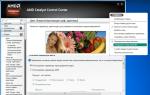Программы для ноутбука. Какие самые необходимые программы для компьютера? Нужный софт для windows 7
Операционная система седьмого поколения от компании «Майкрософт» является самой популярной ОС среди всех существующих на данный момент, и, разумеется, наиболее успешной из семейства «Windows». Это последняя «ОСь», которая представляла собой не до конца оптимизированный инструмент для работы с компьютером, требующий доработок и конфигураций. Начиная с Windows 8, процедура установки и настройки операционной системы стала подвластна большинству среднестатистических пользователей, а сама система получила по умолчанию множество полезных инструментов для работы с документами и файлами. В случае с Windows 7, пользователям необходимо было самостоятельно устанавливать самые нужные программы для компьютера.
Давайте разберемся с пакетом самого необходимого софта, который непременно должен присутствовать на любом современном или не самом современном ПК под управлением легендарной «Семерки».
Деинсталляторы
Пожалуй, первой из самых нужных программ, которые рекомендуется инсталлировать сразу после установки/переустановки Windows 7, являются деинсталляторы. ОС седьмого поколения является представителем старой линейки систем, когда их можно было легко «испортить» путем установки чрезмерного количества ненужных программ, утилит и игр. Поэтому пользователям рекомендуется использовать специальные деинсталляторы, позволяющие удалить имеющиеся программы бесследно, восстановив состояние компьютера до того, каким оно было перед инсталляцией ненужного ПО.
И среди программ деинсталляторов можно выделить двух очевидных лидеров:
CCleaner;
Uninstall Tool
Оба решения позволяют производить комплексное удаление программ с компьютера, однако, в отличие от своего оппонента, Uninstall Tool относится к платному программному обеспечению. Впрочем, найти в интернете ключ или кряк для домашнего использования ПО не так сложно.
Что же касается Ccleaner, то данный инструмент также способен качественно и бесследно удалять установленные в системе программы. Кроме того, «софтина» обладает и набором функция для очистки компьютера.

Программы для медиафайлов.
Разумеется, когда речь идет о том, какие программы нужны для компьютера с Windows 7, нельзя забывать и о том, что в домашних условиях компьютеры зачастую используются для развлечений. А развлечения, в первую очередь, это просмотр фильмов и телесериалов, прослушивание музыки. И чтобы все это воспроизводилось корректно, в системе должны быть не только соответствующие плееры, но и пакеты кодеков. Вероятно, для поклонников более новых представителей семейства Windows это станет новостью, но версии, релиз которых был произведен до Windows 8, по умолчанию умели воспроизводить далеко не все форматы медиа файлов.
Поэтому, в первую очередь, самыми нужными программами для Windows 7 являются такие инструменты, как K-Lite Mega Codec Pack. Данное программное обеспечение включает в себя все необходимые кодеки для воспроизведения большинства известных на сегодняшний день медиаформатов. Кроме того, ПО включает в себя и простой, лаконичный и быстрый медиапроигрыватель «Media player Classic», являющийся незаменимым при просмотре видеофайлов.

Архиваторы
Следующими в списке нужных программ после переустановки Windows 7 находятся архиваторы. Это, как говорится, наше всё, ведь большинство файлов, загружаемых из интернета, запакованы именно в архивы. И, что вновь станет новостью для пользователей более новых версий «Окон», «Семерка» по умолчанию не обучена открывать файлы формата «.rar» и пр.
Поэтому рекомендуется сразу же после установки ОС задуматься об инсталляции следующего софта на выбор:
WinRar;
7zip.

Этих двух вариантов вам будет достаточно, ведь это беспрецедентные лидеры в области распаковки любых архивов. Что касается лидерства среди этих двух софтверных «гигантов», то WinRar, безусловно, одерживает верх в битве за лидерство, однако данная «софтина» имеет один недостаток – она платная. Впрочем, здесь даже задумываться об активаторах или кряках пользователям нет необходимости, ведь программное обеспечение не требует обязательной покупки, и пользователи могут продолжать его использование хоть на протяжении десятилетий. Единственным неудобством будет назойливое окошко, уведомляющее их о том, что программу необходимо приобрести.
Если же вы не хотите видеть такой всплывающей информации на экране своего ПК, тогда следует задуматься об установке архиватора 7zip.

Веб-браузеры
Безусловно, нельзя забывать и о том, без чего сегодня действительно нельзя представить ни один компьютер, ноутбук, планшет и даже смартфон. Речь идет о веб-браузере, о той программе, которая позволяет нам выходить в интернет. И здесь ответ на вопрос о том, какие нужны программы-браузеры после установки Windows 7, имеет три варианта:
Mozilla Firefox;
Opera;
Google Chrome.


Настоятельно рекомендуем вам не обращать внимание на другие аналоги, вроде браузера от «Яндекс», «Амиго» и прочих сомнительных софтверных решений. Зачастую данное ПО собирается на базе Google Chrome, и ничего, кроме назойливой рекламы и ненужных плагинов в вашу жизнь не принесет.
Выбор следует останавливать на признанных пользователями, всемирно известных, удобных и надежных браузерах, которые мы и перечислили выше. Все они имеют свои преимущества. Однако для среднестатистического пользователя выделить какие-либо существенные отличия между таким программным обеспечением практически невозможно. Поэтому выбор можно делать в пользу наиболее приглянувшегося по своим параметрам интерфейса браузера.

Работа с документами
Даже если список самых нужных программ для Windows 7 выбирается для домашнего компьютера, текстовые редакторы обязательно должны присутствовать в таковом. И среди наиболее подходящих вариантов можно отметить следующие:

Microsoft Office – приложение, включающее в себя все необходимые инструменты для работы с текстовыми документами, таблицами, презентациями, базами данных и т.д. Предлагается для использования только платно, однако всегда можно найти решения для использования ПО в виде генераторов лицензионных кодов и кряков;

Libre Office – совершенно бесплатный аналог пакета офисного программного обеспечения от Microsoft, включающий в себя все самые необходимые инструменты для редактирования текста, работы с таблицами и презентациями.
Этих двух вариантов будет более чем достаточно как для домашнего использования, так и для работы.
Антивирус
Последним из списка самых нужных программ для Windows 7 мы хотим отметить антивирусное программное обеспечение. Если в Windows 10 штатный «Защитник» находится на высоком уровне и, в принципе, не требует замены какими-либо аналогами, то стандартный «Брандмауэр» Windows 7 от антивирусного ПО имеет, увы, лишь название, и требует обязательной замены.

В качестве наиболее подходящих вариантов для использования можно отметить антивирус Avast. Это условно бесплатное программное обеспечение, предлагающее полный спектр инструментов по надежной защите компьютера от вредоносного ПО, троянов и прочей «нечисти», так часто встречающейся на просторах интернета.
Бесплатная версия включает в себя весь функционал, необходимый для безопасного использования компьютера. Единственное, что необходимо пользователям для бесплатного использования софта Avast – это указание своего адреса электронной почты для прохождения процедуры регистрации.
Это был список самых нужных программ для Windows 7, которые необходимы для корректной и комфортной работы за компьютером или ноутбуком под управлением легендарной ОС. Что же касается дальнейшей оптимизации системы, то здесь софт должен устанавливаться исключительно по усмотрению и нуждам пользователей. Это касается графических редакторов, мессенджеров, облачных систем и сервисов, утилит удаленной поддержки, почтовых клиентов и прочего софта, который можно найти на просторах Сети.
Рекомендуем не переусердствовать с экспериментами и не ставить чересчур много ненужных программ на свой ПК, поскольку это может отразиться на скорости компьютера в будущем.
WPI x86-x64 1.2020 1DVD
Описание и состав сборника WPI (Windows Post-Installation Wizard)
WPI Pack 1.2020. (обновлен 10.01.2020)
Дата выпуска: январь 2020 г.
Размер 5,01ГБ - Что бы вместить образ на DVD диск, удалите из папки install ненужные вам программы!
Язык интерфейса: Русский.
Системные требования: Платформа - Windows XP/Vista/Win7/Win8/Win8.1/Win10. (см. примечания)
Разрядность - x86/x64 (32/64 bit).
Описание: пакет программ с "тихой" установкой, помещенных в
оболочку установщика программ Windows Post-Install Wizard (WPI),
программы разделены на категории и весь процесс установки и регистрации
проходит полностью в автоматическом режиме. Вам стоит только выбрать
необходимые программы и запустить установку. Все программы в сборке,
имеют краткое описание, там вы можете найти ссылки на инструкции по работе с программой. Большинство программ автоматически определяют
разрядность системы и устанавливаются согласно ей. Все 32-х битные
программы совместимы с 64-х разрядной ОС.
Сборка представлена в ISO образе, который можно записать на один
DVD или просто распаковать в удобное для вас место архиватором WinRAR. Можно смонтировать в виртуальный дисковод и скопировать от
туда в отдельную папку.
Видео по использованию сборника:
Отключить файервол, антивирус (если установлен) и отключить UAC.
Для Win 8 и 10 дополнительно отключить защитник Windows и SmartScreen. Это нужно потому что некоторые антивирусы ложно срабатывают на лечилки программ.
- не устанавливать программы поверх аналогичных, уже имеющихся в системе из-за это программы могут работать не корректно.
- не устанавливать программы большими блоками, не более 10 - 15 за раз, на слабых компьютерах максимум по 5-10.
- компьютер необходимо перезагружать после установки каждого блока программ, так вы избежите глюков в дальнейшем.
- если не установлен, установите одним из первых.NET Framework
,
- антивирус устанавливать последним,
- MS Office устанавливать отдельно, т.к. установка длится довольно
долго, а по завершению подождать прекращения активности компьютера для
правильной автоматической активации,
- при установке программ на
Win7,
Win8 и Win8.1 обязательно запустите
компонент ОС.NET Framework
, так как многие программы его требуют.
*** Самый идеальный вариант - установка на чистую систему ***

Состав сборника программ WPI
Системные утилиты.
Advanced Driver Updater 4.5, AIDA64 6.20.5300, AOMEI Partition Assistant 8.6, Ashampoo Uninstaller v9.00.00, Ashampoo WinOptimizer 17.00.24, AusLogics BoostSpeed 11.3.0.0, Auslogics DriverUpdater 1.22, Cacheman 10.60.0.0, CCleaner 5.63, Defraggler 2.22, DriverPack Network 01.2020, DriverPack 17 Online 01.2020, HashTab 6, IObit Driver Booster 7.2, K-Lite Codec Pack 15.32 MEGA, Mem Reduct 3.3.5, Microsoft .NET Framework 4.8, Network Activity Indicator 1.6, Raxco PerfectDisk 14.0.880, Recuva 1.53, Revo Uninstaller Pro v4.2.3 , SDI 01.2020, Speccy 1.32, Total Commander 9.12, Uninstall Tool v3.5.9, Unlocker 1.9.2 x86_x64, USB Safely Remove 6.0.8, VirtualBox 6.1.0, WinUtilities 15.74, Wise Care 365 5.4.6, Z-Info 2020.
Архиваторы.
7-Zip 19.00, WinRAR 5.80.
Антивирусы.
360 Total Security 10.6.0, AdwCleaner 8.0.1, CureIT 01.2020, ESET Internet Security 13, Kaspersky Free Antivirus 2020, MBAM 4.
Безопасность.
AnVir Task Manager 9.3.3, Sandboxie 5.26, Shadow Defender 1.4.0, Unchecky 1.2.
CD-DVD утилиты.
Ashampoo Burning Studio 21.3.42, CDBurnerXP 4.5.6, Daemon Tools Lite 10.6, Daemon Tools Pro 8.2, Nero 19 RUS, SPTD driver v1.87, UltraISO v9.7.2, Virtual CloneDrive 5.4.9.0 Final.
Интернет приложения.
Adobe Flash Player 30, Avira Phantom VPN 2.29, CyberGhost VPN 6.5.1, Google Chrome 79, Mozilla Firefox 72, Mozilla Thunderbird 38.2.0 Ru, Opera 66, Old Skype 7.4, Skype 8.55, TeamViewer 13.2, Telegram 1.9.3, The Bat Professional v7.0.0.56, TOR Browser 9.0.3, Viber 12.2, µTorrent Pro 3.5.5 .
Аудио и Видео редакторы.
Adobe Audition CS6 5.0.2.7, Any Video Converter Ultimate 6.2.5, Ashampoo Music Studio v7.0.2.5, DVDFab
9.2.1.5,
Free
Studio 6.6.39,
MediaInfo 0.7.80, MKVToolNix 29.0.0 x86-64, mp3Tag Pro 2.91.
Работа с документами и текстами.
ABBYY FineReader v14, Adobe Reader DC 2019 RU, Foxit Advanced PDF Editor v3.10, FoxitReader 7.2.5.930 Standart, ICE Book Reader v9.4.4 Rus, Microsoft Office 2016 Pro Plus, Notepad++ 7.8.2, PuntoSwitcher v4.4.4.
Редакторы графики.
ACDSee Pro 21, Adobe Photoshop CC 14.1.2, FastStone ImageViewer 6.7, Home PhotoStudio 11, Lightshot 2020, Paint.net 4.2.8, Picasa 3.9.141, STDU Viewer 1.6.375, XnView 2.45.
Проигрыватели.
AIMP 4.60,
Daum PotPlayer 1.7,
foobar2000 v1.3.9,
GOM Player 2.2.67,
Media Player Classic 1.7.13 (x86 и x64), QuickTime Pro 7.7.8,
RadioTochka Plus 15 RU, RusTVplayer 3.3, The KMPlayer 4.2.2,
VLC media player 3.0.8.
Для игр.
DirectX 9.0с, 10, 11 и 12,
MS VC++ 2005 - 2019 x86-x64, Steam 2.10, Runtme Pack lite 17.3.14.
Для Windows 10.
Destroy Win10 Spying 2019, FixWin10 2019.
Ремонт.
VICRORIA HDD/SSD 5.23.
Примечание: сборка открыта для редактирования, вы можете удалять или добавлять свои программы по своему желанию (распакуйте WPI на диск, запустите WPI в нем появятся скрытое меню), также мы можем добавить нужную программу в сборку, после голосования в комментариях. Пишите какую вы хотели бы добавить программу в сборку в комментарии, если ваш комментарий наберет определенное количество лайков, то мы добавим ее в сборку.
Примечания к сборке WPI.
- Запускать сборку только от имени администратора, в ином случае установка программ не гарантируется!
Сборка проверена на ОС WinXP х32 (работают не все программы, так как ОС устарела.) Win7 x86/x64, Win8.1 x32/x64 Final и Win10 x86/x64 .
- Сборка проверена на вирусы антивирусами KIS, Avast, ESET IS 13. Вирусов в сборнике нет! Если все же боитесь, то просто не качайте!). Некоторые антивирусы ложно срабатывают на программы в сборке из-за лечилок. Сборка тщательно и долго проверялась на все типы угроз и вирусов разными антивирусами, антимальварями, антируткитами, ВСЕ ЧИСТО!
NET Framework и MS Office 2016. Устанавливается довольно долго, просто подождите.
Особенности установки программ на Win8.1 и 10:
Перед установкой программ отключить защитник Windows и SmartScreen.
Обязательно запустите компонент ОС.NET Framework , так как многие программы его требуют.
Не поддерживают ОС Win8.1 и 10 программа и некоторые другие (см. описание).
- На старых ОС новые антивирусы не работают, будьте внимательны!
Не все программы устанавливаются в тихом режиме, рекомендуем следить за установкой.
Антивирусы , ESET, Kaspersky Free Antivirus 12 и TS 360 установятся только с включенным интернетом. Чтобы установка всех программ проходила на 100% необходимо рабочее подключение к интернету.
Браузер Google Chrome будет установлен только при наличии подключения к интернету.
История изменений в сборке:
- Обновлены более 79% программ, программы которые не обновлялись актуальны или не обновлялись издателем.
- Удалены некоторые программы (ICQ 8.4 Build 7786 Final, Java SE JRE 1.8 x86-x64, Microsoft Silverlight 5.1 x86-x64, QIP 2012 4.0.9380 . ), они любо глючные либо потеряли актуальность.
- Добавлены новые программы (Cacheman 10.60.0.0
,
Mem Reduct 3.3.5
,
VICRORIA HDD/SSD 5.23
,
Lightshot 2020
,
).
- Добавлен новый раздел с программами для ремонта ПК. В комментах пишите что туда добавить.
Предложения по сборке.
Ваши предложения пишите в комментарии, но учитывайте то что сборка не резиновая и вместить огромные программы в 1 диск не возможно. С каждым днем люди все меньше и меньше пользуются дисками DVD. В связи с этим в этот раз образ превысил 4.7 гига и целиком образ на обычный DVD диск не получится. Если вам все же нужно вместить WPI на диск, то распакуйте ISO образ на диск вашего компьютера и удалите все ненужные вам программы из папки INSTALL. Как только объем данных будет уменьшен до 4.7 гигов или меньше, вы сможете записать WPI на обычный диск.
Ниже вы можете скачать старые версии нашей WPI сборки:
Миллионы пользователей уже давно умеют пользоваться компьютером и это здорово. Но частенько я замечаю, что после переустановки операционной системы, те же самые пользователи, просто не знают какие обязательные программы им нужны.
С одной стороны ситуация очень простая, не буду далеко ходить несколько дней назад менял знакомым виндовс и после установки спросил, какие программы вам сразу поставить? На что услышал очень неопределенный ответ, — а мы и не знаем. И тут же спросили меня, а какие вообще должны быть?
Вступление
Именно поэтому сегодня я расскажу вам какие программы должны быть на каждом компьютере, ну и немного разберемся в дополнительных программах, которые позволят расширить функционал компьютера. Ниже можно ознакомиться с содержанием и сделать первоначальные выводы, но все же я советую внимательно прочитать всю статью, только так вы усвоите все необходимые знания.
Начнем с небольшого вступления, прежде всего нужно понимать, что компьютер это всего лишь машина с определенными деталями, которые не могут работать сами по себе, для каждой железяки внутри должна быть программа, которая будет ей говорить что конкретно делать.
Операционная система — старт компьютера
Поэтому вся жизнь, абсолютно любого компьютера начинается с установки операционной системы, для большинства пользователей на устах это звучит просто как установка винды или виндовс, но по факту это уже огромный комплект самых важных программ, которые и будут в будущем управлять практически всеми действиями на компьютере.
Пожалуйста, не мудрите, просто запомните, что самое главное – это операционная система именно она является самой необходимой программой. В ее комплект уже входят сотни маленьких программ, которые заставят компьютер работать.
Теперь идем дальше, установив любимую операционную систему пользователь столкнется со следующей проблемой. Все очень медленно работает, подвисает. И временами при переносе окна на новое место остается как бы след, мы видим замедленное движение окон и это жутко раздражает.
Проблема не в ваших неправильных действия или какой-либо поломке, тут нужно знать, что при установке операционной системы ставятся только стандартные наборы программ, а у вас к примеру новая видеокарта или очень крутой монитор, а может быть игровая мышка с десятком кнопок и операционная система просто не знает, как правильно управлять данными устройствами поэтому на помощь должны прийти другие программы, которые точно знают что нужно делать.
Драйверы — корректная работа комплектующих
В народе такие программы называют драйверами (дрова если совсем по нашему) . Не надо думать, что это какие-то крутые программы, которые трудно найти, но и с обычными дровами от бани тоже не надо путать.
Сейчас немного внесу ясности, в системном блоке вашего компьютера есть достаточно много разных деталей, которые собирают на разных заводах, разные производители, фактически они в большинстве случаев конкурируют между собой. Каждый пытается создать собственный шедевр, для этого они годами трудятся и создают индивидуальные алгоритмы управления именно для своих деталей. Поэтому, купив к примеру новую видеокарту вы всегда найдете в комплекте компакт диск на котором будет программа, которая будет управлять именно этой деталью. И собственно для каждой детали производители создают индивидуальные программы для управления. Именно они и называются драйверами.
То есть, драйверы – это обычные программы, которые должны идти в комплекте с каждым сложно техническим устройством.
Когда мы закончили с установкой всех драйверов на компьютер приходит время подумать о себе любимых. Нужно установить самые необходимые программы для своего комфортного использования компьютера. Я хочу посоветовать вам несколько на мой взгляд обязательных приложений.
Архиватор — нужен для нашего удобства
Начните с подстраховки и скачайте архиватор. Это небольшие программы, которые являются как бы хранилищем для файлов и папок. Они вам пригодятся, когда вы будите скачивать какую либо информацию из интернета. Большинство скаченных файлов будет добавлено именно в архивы и чтобы их оттуда достать понадобится специальная программа, которая и называется архиватором.
Я всегда устанавливаю лучший на мой взгляд архиватор, называется он WinRaR, мне его более чем хватает. Используется и устанавливается абсолютно бесплатно.
Кодеки — увеличиваем «знания» компьютера
Теперь вы вооружены стандартным набором программ и готовы улучшать свою систему до максимальной отдачи. Иногда это становится недостижимой задачей, ведь компьютер не способен открывать все понравившиеся вам файлы и причина очень проста. Его возможности просто нужно усовершенствовать с помощью установки специальных кодеков
Кодеки – это тоже небольшие наборы программ, которые просто необходимы каждому, ведь по умолчанию на компьютере можно включать далеко не все форматы музыки и уж тем более видео. Установка кодеков гарантирует вам воспроизведению любимых фильмов в любом формате.
Суть проста, представьте, что ваш компьютер знает изначально всего один язык, а после установки набора кодеков он будет знать все языки, поэтому на каком бы языке не был предоставлен файл, ваш компьютер всегда сможет его понять и открыть.
Итак, кодеки – это возможность компьютера понимать множество разных расширений, форматов записи.
Браузер — пора сделать свой выбор
Когда вы справились и с этой задачей, нужно подумать над установкой браузера, именно через него вы будите просматривать страницы в интернете. Можно выбрать любой браузер по вкусу. Я например на данный момент предпочитаю браузер Google Chrome (гугл хром) , а вообще на моем сайте можно почитать интересную статью, в которой я рассказывал о своем выборе браузера. Почитайте и тоже сможете без труда найти удобный браузер для себя.
Надеюсь выбор сделан и теперь вы можете комфортно проводить время в интернете. На первый взгляд можно сказать, что уже все работает и мы можем наслаждаться корректной работой своего компьютера. Но тут важно не забыть о своей безопасности.
Антивирус — каждый выбирает свое
Многие уже догадались, что речь пойдет об антивирусных программах. Ведь пока вы не установите себе антивирус, я не рекомендую «гулять» по просторам интернета. В наше время, там огромное количество «капканов» которые настроены на максимальную продуктивность и в основном они рассчитаны на глупость пользователя и его неграмотность.
И даже если вы подозреваете, что на вашем компьютере уже есть вирусы, я легко подскажу, как их удалить совершенно бесплатно, .
На этом список обязательных программ для компьютера можно заканчивать. Но я на всякий случай добавлю еще пару приложений, которые совсем не обязательны, но они могут значительно улучшить ваши отношения с компьютером. Надеюсь, список программ о котором сейчас пойдет речь будет не менне полезен, чем первая часть статьи.
Дополнительные программы — расширяем возможности компьютера

Nero – программа, которая позволит вам легко записывать диски любой сложности, с появлением флеш накопителей данное приложение потеряло былую славу, но о нем стоит знать – это очень мощный инструмент для записи компакт-дисков.

Kerish Doktor – один из самых качественных оптимизаторов для компьютера. Данное приложение поможет в несколько кликов удалить лишний цифровой мусор, почистить реестр и выведет на экран десятки советов по улучшению именно вашего компьютера исходя из анализа всех компонентов, которые программа сможет просканировать. В скором времени я сделаю подробную статью с обзором на эту программу, поэтому не забудьте оформить подписку на новости моего сайта в конце статьи и спокойно получайте полезную информацию прямо на свою электронную почту.
ACDSee – это интересный фото редактор, который поможет вам просматривать фотографии значительно удобнее штатных средств по просмотру. Ну и опять же сразу в нем можно обрезать фото, перевернуть, добавить текст и внести некоторые изменения. Согласитесь, приятно, когда все под рукой?

– ну не куда не уйти от этого могучего сборника программ, который просто необходим всем учащимся и офисным сотрудникам. Именно через него создаются большинство текстовых документов. Собственно я сейчас пишу статью в ворде – это тоже компонент данного сборника. Так же с помощью полного набора майрософт офиса можно работать с таблицами и создавать презентации. Слишком много возможностей в данном комплексе программ, поэтом перечислил лишь самые популярные.
Видео обзор обязательных программ для компьютера — закрепляем знания
Видео формат всей статьи, очень удобно для закрепления или когда просто лень читать. Если честно я бы тоже налил лучше кофе и просто посмотрел видео, но иногда гораздо полезнее почитать.
На этом считаю, что тему можно закрывать. Мне нужна ваша поддержка в данной статье, не ленитесь писать в комментария свои варианты самых необходимых программ и я буду периодически обновлять статью наполняя ее вашими грамотными предложениями. Жду ваши мысли.
Необходимые программы для windows 10 - 7, XP. В этой статье я расскажу вам о самых необходимых программах для windows. Как вы наверное помните, Windows после установки к работе еще не готов. В принципе не только Windows 7, а и любой 8 8.1 xp сразу после установки к работе еще не готов. Даже после установки драйверов и настроек безопасности на борту вашего компьютера практически нет полезных и нужных программ. В комплекте виндовса присутствуют всего несколько полезных для пользователя программ.
Это несколько игрушек, самый простенький текстовый редактор "Блокнот", продвинутый текстовый редактор "WordPad", калькулятор, интернет браузер (IE-Internet Explorer), медиаплеер, "Paint"-программа для обработки простенькой графики, программы для обслуживания ПК и ОС. Вот собственно и всё чем богата наша любимая ОС. С виндовсом 10 дела обстоят чуть лучше. Майкрософт продвинулась значительно дальше. И в его состав включила скайп и студенческий комплект офиса. К стати сказать, установленные IE и медиаплеер к работе тоже не готовы. IE неготов частично, так как может просматривать только текстовые страницы и картинки. А медиаплеер не готов вообще, так как для проигрывания музыки и видео ему нужны кодеки. Следовательно наступило время установить необходимые программы для windows. Программы которые мы рассмотрим в этой статье, я считаю должны быть установлены практически на каждом компьютере под управлением Windows 7 - 10. Итак начнем.
Самые необходимые программы для windows 10 - 7
Архиваторы

1. Самым первым, что мы должны установить - это АРХИВАТОРЫ. В интернете все программы сжаты или упакованы каким либо архиватором. Это позволяет меньше тратить дискового пространства для хранения информации на серверах и быстрее передавать пакеты по каналам интернета. На каждом ПК должен присутствовать как минимум один архиватор, а лучше два. Первый WinRar - он работает очень быстро и поддерживает возможность разархивирования большого количества самых разных популярных архивов. И самое важное это его собственный, весьма специфичный, сильно защищённый формат Rar. Пароли установленные этим архиватором не удалось взломать ещё ни кому.
Если вы закачивали образ диска ZverDVD, то WinRar там присутствует уже с ключём регистрации.

Второй архиватор 7-zip . Пожалуй этот архиватор даже нужнее чем первый. Он вам понадобится для распаковывания архивов нового, быстро набирающего популярность, формата 7z. Архиватор очень быстрый, при этом обеспечивает высокий коэффициент сжатия. Большинство архивов в интернете, которые вам придется скачивать, как раз в формате zip, rar и 7z.
Если вы работаете с сайтом и вам необходимо создать архивы формата GZIP, то архиватор 7-zip обеспечит сжатие на 2-10% лучше, чем любой другой архиватор.
Два этих архиватора помогут вам решить практически любые задачи по архивированию/разархивированию программных пакетов, получаемых из интернета.
Кодеки

2. Вторым по важности пожалуй будет установка кодеков для воспроизведения аудио и видео файлов самых разных форматов, без которых не один ауди/видео плеер не работает. Из всего великого множества разных сборников пожалуй самым лучшим, самым стабильным и общепризнанным является K-Lite Codec Pack . Как утверждают разработчики, их детище поддерживает около 400 аудио/видео форматов. К тому же этот пакет абсолютно бесплатный и содержит в своём составе небольшой но очень качественный проигрыватель. Поэтому грех им не воспользоваться. Очень рекомендую. После установки этого пакета кодеков все ваши аудио/видео плееры будут воспроизводить практически все форматы медиа файлов.
Чтобы скачать пакет, необходимо в разделе "Download" нажать на "Mirror 1" (зеркало 1) или 2.
Adobe Flash Player

3. Следующим важным шагом будет установка Adobe Flash Player . Эта программа необходима для воспроизведения медиа файлов в браузерах (интернет проводниках) таких как IE, Mozilla Firefox, Opera. В Google Chrome и Яндекс браузере он уже встроен.
Браузеры
4. Не мало важным будет установка целого набора браузеров. Я рекомендую установить все популярные, это Google Chrome, Mozilla Firefox, Opera, Yandex . Зачем так много? Может обойтись IE (Internet Explorer от майкрософт)? Нет не обойтись! Любой из предложенных браузеров намного лучше IE. Во первых они все более быстрые, более стабильные, позволяют легко управлять дополнениями. Почему обязательно устанавливать все? Дело в том, что они все разные и имеют разные полезные функции, которых нет у IE. Во вторых в случае неожиданного отказа одного браузера у вас под рукой всегда есть другой.
Google Chrome интегрирован с переводчиком Google. При загрузке иностранных страниц может автоматически переводить их на русский язык. Перевод часто бывает достаточным для понимания содержания страниц. Google Chrome может закачивать много файлов одновременно.
Mozilla Firefox просто не заменим для тех кто создает и отлаживает сайты. Имеет огромное количество разных полезных дополнений, которых нет у других браузеров.
Opera один из самых быстрых браузер в мире. Это особенно заметно на медленных каналах интернета, когда он использует много поточность закачки страниц и файлов, и дополнительное сжатие информации на своём сервере по специальным алгоритмам.
Яндекс Браузер разработка от Яндекса. Очень похож на Google Chrome и совместим с его дополнениями. Имеет некоторые ограничения. Последние версии этого браузера очень шустрые. В целом хороший браузер.
Менеджеры закачки файлов

5. Быстрое, удобное и надежное закачивание файлов любых размеров из интернета обеспечит менеджер закачки Download Master . Программа бесплатная, российская, практически ни чем не уступает платным зарубежным аналогам. Обеспечивает многоканальную, быструю закачку, умеет докачивать файлы после разрыва соединения или отключения электропитания.
SaveFrom.net приложение для всех популярных браузеров. Позволяет закачивать видео с более чем 20 интернет ресурсов. Очень полезное приложение.
Google Chrome создал много препятствий для работы этого приложения. Теперь SaveFrom.net неудобно устанавливается на Google Chrome. Зато великолепно работает из интернета. Пользуйтесь на здоровье. На других браузерах проблем не выявлено.
Если вам для закачивания видео нужен только YouTube, то для такого дела существует программа UmmyVideoDownloader . Которая специально разработана для закачки видео с YouTube или RuTube. Очень удобная и качественная вещь. Но если она вам вдруг придётся не по вкусу, предлагаю ещё один очень быстрый интернет сервис GetVideo . Который так же предоставляет программу для виндовса. Если у вас не получается закачать видео с YouTube, посмотрите подробности в
Программы для аудио / видео общения
Skype6. Для общения в интернете нужна как минимум программа Skype . Программ для текстового, аудио, видео общения достаточно много, но скайпом пользуется большинство и у неё есть такие возможности, которых нет у других программ. Так что скайп устанавливаем обязательно. Наверняка она вам понадобится.
Текстовые редакторы и процессоры
7. Мало функциональный и неудобный текстовый редактор из пакета виндовса заменяем на более функциональный AkelPad или на ещё более продвинутый Notepad++ (ОЧЕНЬ РЕКОМЕНДУЮ). Notepad++ позволяет работать с большим количеством документов одновременно. Запоминает обстановку при выключении и на следующее включение восстанавливает её автоматически. Позволяет переходить по ссылкам прямо из редактируемого текста. Для программистов просто не заменим, так-как распознаёт код более 20 языков программирования и помогает его проверять на наличие ошибок. Обнаруживает ошибки в словах и подчёркивает их. Наличие такого редактора на каждом ПК просто необходимо.
8. Для создания документов разных форматов и автоматизированных таблиц понадобится продвинутый текстовый и табличный процессор типа Win Word и Win Excel из пакета Майкрософт Офис. Пакет MS OFFICE содержит гораздо больше полезных программ. Например почтовый клиент, менеджер презентаций, слайд шоу... В интернете можно найти расширенные пакеты с многими дополнениями. Единственный его недостаток огромная цена.
LibreOffice бесплатные полноценный заменитель пакета Майкрософт Офис.
Файловые менеджеры

9. Удобство в работе с файлами вам обеспечит файловый менеджер Total Commander . Он имеет огромный функционал. Меню самого ТС, меню необходимых или часто используемых программ, два независимых окна. В каждом окне можно открыть неограниченное количество вкладок, есть свой FTP-менеджер, архиватор, просмотрщик файлов, медиаплеер.... В общем ВСЁ под рукой! Необычайно удобная и полезная программа. Очень рекомендую всем!
Если вы закачивали образ диска ZverDVD, то Total Commander там есть уже с ключём регистрации.
Программы для просмотра PDF файлов
10. Foxit Phantom необходим для чтения документов в формате PDF. Программа раз в 10 меньше аналога Adobe Acrobat , намного быстрее и вдобавок позволяет редактировать PDF документы. Рекомендую. Сама программа платная, но бесплатно её можно найти на образе диска Zver-DVD. Если вам не нужны функции редактирования и не хочется закачивать огромный образ, то можно воспользоваться бесплатным аналогом Foxit Reader или PDF Reader . Программ этого класса очень много, но я думаю этого будет достаточно.
Программы для удаления заблокированных файлов
11. Unlocker поможет разблокировать и удалить заблокированные файлы и папки, которые удалить другими способами не получается. Еще пара программ этого класса, поддерживающих русский язык: LockHunter , IObit Unlocker . Если при попытке удаления вам часто встречается сообщения «Удаление невозможно», «Отказано в доступе», «Используется другим приложением», «У вас недостаточно прав» и тому подобное, то эти программы определённо вам помогут.
Программы для закачки файлов с торрент серверов
12. UTorrent - надёжный, быстрый менеджер закачки файлов с торрент серверов. Очень удобная и надёжная программа для закачки музыки, фильмов, образов дисков.... Вторая программа MediaGet достаточно новая, но обладает примерно таким же функционалом. Обе программы бесплатные.
Просмотрщики изображений
13. FastStone Image Viewer - отличная, бесплатная, маленькая, быстрая, лёгкая программа для просмотра изображений, имеет возможности редактирования файла изображения, наложения надписей на рисунок, оптимизирует код изображения... Очень Рекомендую!
Быстрый поиск файлов на компьютере

14. Everything предназначена для поиска файлов на вашем компьютере. Невероятно быстрая. Выдаёт результаты поиска при нажатии каждой буквы, как подсказки при поиске в интернете. Подсвечивает найденное сочетание букв в названиях файлов и папок. Отображает пути расположения файлов. Очень быстрая и удобная программа. Бесплатная.
Необходимые программы для windows, описанные выше на мой взгляд являются самыми важными и необходимыми, и способны обеспечить запросы самых разных пользователей. Я считаю что эти программы, или в крайнем случае похожие, должны присутствовать на каждом компьютере.
Менее необходимые программы для windows
Программы для захвата изображения и видео с экрана

15. - делает скриншоты с экрана монитора и осуществляет захват видео. Может писать звук системный или с микрофона. Программа очень маленькая, быстрая. Имеет много полезных мелочей. Программ, способных качественно выполнять операцию захвата видео с экрана монитора, достаточно много: Bandicam, HyperCam, ScreenCamera, Techsmith Snagit, UVScreen Camera, VirtualDub . Все они обладают достаточно похожим функционалом.
Программы этого класса все платные. У некоторых из них имеются демонстрационные версии - условно бесплатные, сильно урезанные с бедным функционалом, иногда с надписями на экране, мешающими просматривать видео.
Самым главным лидером в этой области считается высоко профессиональная Camtasia Studio . Она позволяет не только осуществлять захват изображения с экрана, но еще и монтировать отснятые ролики с применением разных эффектов.
Программы для распознавания текста

16. Если у вас есть сканер или уже отсканированные документы, или изображения с текстом, то для перевода их в текстовый формат вам понадобится программа распознавания текста. Лучшая в своем роде ABBYY FineReader .
Автоматические переключатели клавиатуры
17. Тем кто пишет много текстов, используя латиницу и кириллицу отличным помощником будет Punto Switcher , которая автоматически переключает раскладку клавиатуры в зависимости от печатаемых слов и исправляет постоянные ошибки. Программа абсолютно бесплатная, разработана программистами лаборатории Яндекса.
Проигрыватели аудио и видео

18. Любителям музыки и видео пригодится проигрыватель , который имеет с своем пакете достаточно редкие кодеки и способен воспроизводить записи с видео регистраторов и камер наблюдения, а так же позволяет включать несколько копий программы одновременно, создавать плей листы, регулировать тембр звучания и много другое.... Бесплатная.
Проигрывателей великое множество: Daum PotPlayer, AIMP, BSPlayer, GOM Media Player, KMPlayer, iTunes, ComboPlayer, Ace Stream Media, VLC Media Player, 1by1, Media Player Classic Home Cinema, Light Alloy, TV Player Classic, QuickTime Alternative . Имеют они самый разный функционал. Некоторые плееры умеют воспроизводить аудио и видео прямо из интернета. Любой пользователь сможет удовлетворить все свои потребности.
Очистители / ускорители / оптимизаторы Windows

19. пригодится для быстрой и лёгкой очистки системы от временных файлов, от лишних записей в реестре и т.д.... Программа обладает не самым большим функционалом, но необходимый минимум выполняет отлично. Бесплатная. Подобных и более мощных программ великое множество: Carambis Cleaner, AVG TuneUp, Wise Care 365, Advanced SystemCare, Glary Utilities, Auslogics BoostSpeed, Kerish Doctor, Advanced System Optimizer, System Mechanic, MAGIX PC Check & Tuning . Все они обладаю схожим, но всё же разным функционалом.
Если вы сильно озабочены чистотой и надёжностью своего Windows, то вам конечно же какого либо одного пакета будет мало. Так-как всегда в других пакетах найдутся функции, которых нет у вас. Даже только очистители реестра, все проверяют разные части реестра и иногда находят такоооое... В общем есть что выбрать.
Для очистки реестра, на ряду с другими программами, рекомендую использовать trashreg . Это очень маленькая и специфичная программа. Очищает реестр от брошенных ключей, которые оставляют в системе многие демонстрационные программы. После такой очистки можно снова устанавливать демонстрационные версии и пользоваться их возможностями.
Восстановление удалённых файлов

20. - простой, но мощный инструмент для восстановления удаленных данных. Позволяет восстановить:
- удаленные файлы и папки;
- файлы из потерянного / удаленного / поврежденного раздела, например после удаления или форматирования раздела;
- данные с плохо читаемого CD / DVD / флешь накопителя;
- данные цифрового мультимедиа.
Я бы сказал программа очень важная, но так-как не всем она нужна, потому она во втором разделе. Вот ещё пару качественных, бесплатных представителей подобных программ: Recuva, Pandora Recovery . Надо сказать что есть продукты более высокого функционала, но они платные: Hetman Partition Recovery, R-Studio, Wondershare Data Recovery .
Графические редакторы
21. Adobe PhotoShop
- непревзойденный редактор растровой графики. Просто необходимый инструмент для создания, изменения картинок и корректировки фотографий. 
22. - лучший обработчик векторной графики. Практически не заменим в этой области. Программа не является супер обязательной, но необходима для создания масштабируемых векторных изображений.
Программы для создания анимации
23. Easi Gif Animator понадобится при создании анимированных картинок или роликов. Имеет весь арсенал необходимых для этого функций. Бесплатная.
Программы для работы с образами дисков
24. Ultra ISO понадобится тем кто создает образы CD/DVD дисков. Работает со стандартным форматом образов дисков ISO. Позволяет создавать и редактировать простые и загрузочные образы дисков. Использует сторонние программы для записи дисков например такие как Burning Rom .
Программы для монтажа образов дисков на виртуальный привод

25. Daemon Tools Lite позволяет монтировать образ CD/DVD диска на виртуальный привод, что даёт возможность увидеть как будет работать образ на реальном приводе. Программа обладает достаточно широким функционалом: Эмуляция IDE-приводов, Эмуляция DT и SCSI-приводов, Монтирование образов дисков, Создание образов физических дисков, Конвертация и редактирование образов, Запись дисков с образами, данными и музыкой. Позволяет имитировать большое количество разных защит дисков от копирования. Позволяет запустить дисковые игрушки не с DVD, а с винчестера, что даёт возможность им работает намного быстрее. Очень полезная утилита для игроманов и тех кто не пишет образы на диски, а держит их на компьютере. Бесплатная.
Почтовые менеджеры или клиенты

26. Почтовые клиенты возможно важнейшие приложения в современной компьютерной жизни человека. Большинство пользователей имеют по несколько аккаунтов в разных почтовых службах. Чтобы обеспечить удобное управление всеми почтовыми потоками созданы почтовые клиенты. Я приведу с десяток широко известных, а возможно и самых лучших из той массы почтовых клиентов которые имеются:
Великолепный помощник тем кто ведет активную Emai переписку. Позволяет скачивать почту с огромного количества ящиков и раскладывать её по папкам. Имеет конструктор фильтров и много другое.
Ms Outlook включена в пакет программ Microsoft Office. Программа очень навороченная. Я бы сказал даже через чур. Но возможно кому-то это всё и пригодится.
Mailbird программа легковесная, нетребовательная к ресурсам, простая в использовании и визуально привлекательная.
eM Client - этот почтовый клиент обладает всеми необходимыми базовыми функциями.
Inky имеет ознакомительную версию которая работает бесплатно 14 дней. Имеет достаточно обширные возможности.
Claws Mail достаточно сложное приложение предназначено для опытных пользователей, которые не бояться настраивать всё вручную.
Zimbra Desktop - бесплатный почтовый клиент с открытым исходным кодом. Zimbra представляет собой кроссплатформенное решение для Windows, Linux и Mac OS.
TouchMail - удобный почтовый клиент для владельцев планшетов или ноутбуков-трансформеров.
Thunderbird от Mozilla является уникальным приложением. Встроенная система расширений позволяет увеличить функциональность клиента с помощью многочисленных инструментов, созданных сообществом Thunderbird.
Программы для чтения DjVu файлов
DjVu27. DjVu - это один из форматов отсканированных документов. Применяется как правило для хранения и распространения книг, рукописей, журналов в которых встречается много изображений, схем, чертежей, формул. А также для хранения сканов исторических документов, когда требуется точная передача оттенка и фактуры бумаги, максимально достоверного отображения всех дефектов, загибов страниц, пометок и исправлений, нанесенных вручную, отпечатков, чернильных помарок и т.д.
Просмотреть такие файлы можно с помощью следующих программ: WinDjView, ICE Book Reader Professional, Evince Document Viewer, DjvuReader .
Программы для записи и обработки звука
28. Таких программ тоже достаточно много, но пожалуй лучшей будет маленькая но мощная . Программа работает с микшером, встроенным в систему персонального компьютера, а также внешними источниками звука. Она предназначена для записи звуковых файлов неограниченного размера.
Позволяет уже записанные файлы:
- чистить от помех: шипения, статического шума, гула;
- менять громкость;
- резать на куски и монтировать как вздумается;
- а так же сжимать.
Программу применяют для записи и обработки цифровых файлов. А также оцифровки устаревших носителей звука: грампластинок и кассет. Помимо собственного формата AUP, поддерживает ряд популярных расширений. В добавок к профессиональным функциональным возможностям она ещё и бесплатная.
Почти все необходимые программы для windows 7 - 10, которые мы рассмотрели в этой статье вы упомянутый в статье " ". Однако есть одно примечание. Программы присутствующие на диске ZverDVD - более ранних версий способны устанавливаться на ОС любой разрядности. Многие программы расположенные на дисках "Zver 2016.3 Windows 8.1 Pro x64" или "Zver 2018.5 Windows 10 Enterprise x64" имеют только 64-разрядную версию. И соответственно на 32-разрядных ОС работать не будут.
Ответы на часто задаваемые вопросы
Какие приложения обязательно должны быть на виндовс 10?
Вопрос в корне не верный. Набор программ которые вы собираетесь использовать ни как не зависит от версии виндовса. Windows это всего лишь операционная система. Задача которой обеспечить работу компьютера. А как вы его будете использовать зависит только от вас. У вас наверняка есть какие-то цели, задачи, желания в конце концов.
Если сравнивать по аналогии, то компьютер это универсальный станок. Виндовс это привод, если хотите главный вал. Программы это оснастка, инструмент, например резцы. Какой инструмент, как и когда будет использовать мастер, зависит только от мастера. А мастер это ВЫ.
Как правило мастер выбирает инструмент в зависимости от необходимости в данный момент. Тот инструмент, который используют каждый день, всегда держат под рукой. Потому как он самый важный. А тот, который используют редко, держат в стороне, но наготове. Это менее важный.
С программами тоже самое. Исходя из общей современной специфики использования компьютеров, я составил два списка. Самых важных программ, которые используют практически все и почти каждый день. И менее важных программ, которые используют очень многие пользователи, но несколько реже.
Какие программы выберете именно вы, зависит только от вас, а не от виндовса. Списки, которые помогут вам это сделать, я предоставил.
Необходимые программы для windows 7?
Они могут быть такие же как и для виндовса 10. Более того большинство современных программ вполне хорошо работают на windows 7. Поэтому нет ни каких различий. Как я уже писал выше, ваш выбор должен исходить не от версии ОС, а от вашей необходимости.
Сделайте так. Внимательно прочитайте первую часть статьи "Самые необходимые программы для виндовс". Осмыслите какие программы вам нужны. Если вам подойдут все, значит устанавливайте все. Если что-то вам не нужно, то можете не устанавливать. Ваш компьютер. Что вы хотите то с ним и делаете.
Если каких-то программ вам не хватает, то читайте вторую часть "Менее необходимые программы". Список тоже достаточно большой и есть что выбрать. Если у вас какая-то очень специфическая задача, то задавайте вопросы в поиске. Не можете подобрать программу сами, напишите в комментариях. Попробуем отыскать вместе.
В состав современных операционных систем входит огромный комплекс программного обеспечения. Несмотря на это, для полноценного использования компьютера требуется установка дополнительных приложений. К тому же в ПК необходимо инсталлировать ПО, направленное на обслуживание и оптимизацию операционной системы для ее правильного и бесперебойного функционирования. В данной статье описаны только нужные программы. После переустановки Windows 7 их следует инсталлировать в первую очередь. Установка описываемых утилит обязательна, если их или аналогов еще нет в вашей системе.
Архиватор
Большое количество программ поставляется в форматах RAR и ZIP, поэтому первым делом после установки ОС и драйверов следует проинсталлировать архиватор. Бесспорный лидер среди таких программ - Winrar. Приложение потребует покупки лицензии.
Если нет возможности платить за нужные программы для Windows 7, лучшим выбором среди архиваторов будет 7-zip. Утилита умеет работать с большим количеством форматов. Операции с файлами могут выполняться перетаскиванием. Единственный недостаток утилиты - интерфейс. Пользователям, которые привыкли к коммерческим продуктам, он покажется недоработанным и неудобным.
Набор кодеков
Какие программы нужны для Windows 7, если компьютер будет использоваться в качестве многоцелевой платформы или мультимедийного центра? В этом случае установка кодеков обязательна. Дело в том, что сегодня существует огромное количество форматов мультимедийных файлов. Операционная система после установки может работать с минимумом из них.
Проинсталлировав набор кодеков, пользователь будет уверенным, что 90% видео и аудиофайлов откроется в любом плеере. Самый популярный пакет - K-Lite Codec Pack. В дистрибутив входят не только кодеки, но и удобный плеер.
Интернет-браузер
После установки ОС в ней уже есть интернет-обозреватель Internet Explorer, но в плане удобства и безопасности эта программа не сравнится с лидерами отрасли. Именно поэтому нужные программы для Windows 7 включают в себя сторонний браузер. На сегодняшний день лучшими продуктами являются Google Chrome, Mozilla Firefox, Opera.

Ни в коем случае не устанавливайте браузер "Амиго". Помимо своих компонентов, он инсталлирует рекламные модули. Если браузеры от иностранных производителей не подходят, лучше остановить выбор на продукте от компании "Яндекс". "Яндекс Браузер" основан на Chrome, но включает в себя компоненты отечественного разработчика, делающие работу в Рунете более комфортной.
Adobe Reader
Описывая нужные программы для Windows 7, нельзя обойти вниманием утилиты для чтения PDF-файлов. В качестве альтернативы для Adobe Reader подойдет Foxit Reader. Последнее решение менее популярно, но справляется со своими функциями не хуже лидера.

Именно в формате PDF поставляется большое количество инструкций и руководств. Они позволят неискушенным пользователям изучить функционал приложений. При трудностях с выбором драйвера или при подключении оборудования инструкция к устройствам поможет в решении проблем.
CCleaner
В процессе деятельности ОС на жестком диске скапливается большое количество ненужных файлов: кэш браузеров, временные файлы, миниатюры изображений, неверные ключи реестра. Чтобы ПК работал стабильно, следует регулярно удалять "мусор". Вручную выполнить эту процедуру затруднительно, именно поэтому необходимо установить программу CCleaner.

Приложение абсолютно бесплатно. Интерфейс переведен на русский язык. После установки программа добавляет себя в автозагрузку и включает слежение за системой. Когда компьютеру понадобится очистка, утилита оповестит об этом пользователя всплывающим сообщением.
Auslogics Disk Defrag
Приложения для дефрагментации - также нужные программы для компьютера. Windows 7 включает в себя приложения для дефрагментации HDD, но скорость и качество работы сторонних продуктов находится на уровень выше. Программа Auslogics Disk Defrag распространяется бесплатно. Она умеет дефрагментировать все популярные файловые системы. Перед началом оптимизации диска рекомендуется выполнить очистку "мусора". Интерфейс утилиты прост, поэтому в процессе ее использования трудностей не возникнет даже у неискушенных пользователей.
В программе организован планировщик для отложенного запуска оптимизации HDD. Приложение может автоматически выключить компьютер после завершения дефрагментации. Также в программе есть служба, которая следит за состоянием жесткого диска и выполняет оптимизацию во время простоя ПК.
Антивирус
Нужные программы для Windows 7, которые необходимо устанавливать в первую очередь, - антивирусы. Вредоносные программы постоянно совершенствуются. Сегодня гарантировать стабильную работу ОС без установки антивирусного ПО невозможно.

Антивирус нужно выбирать из числа именитых производителей. Лидерами в сегменте являются NOD, Dr. Web, Kaspersky Internet Security. Если коммерческие продукты не подходят, стоит обратить внимание на Avast, AVG, Comodo.